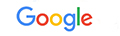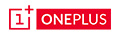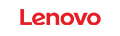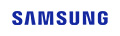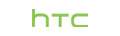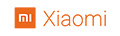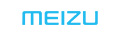Las formas de activar el modo de depuración USB en teléfonos Android son muy similares, aunque pueden variar ligeramente según la política de la marca y la versión de Android. Esta colección de guías para activar el modo de depuración en teléfonos Android abarca teléfonos de hasta 16 marcas principales y versiones anteriores del sistema. Haz clic en los botones de marca a continuación para ir a la guía correspondiente o deslízate hacia abajo para consultar las guías de versiones anteriores de Android.
Botones de marca para:
Tenga en cuenta que las imágenes presentadas en cada sección de la guía son solo de referencia y la interfaz de usuario real puede variar según los modelos de dispositivos.
Guía para habilitar el modo de depuración USB (ordenado por marcas)
Para teléfonos Google, HUAWEI Honor Series/Mate/P Series, Motorola, ONEPLUS, SONY y ZTE:
Paso 1. Abierto Ajustes y seleccione Acerca del teléfono.
Paso 2. Grifo Número de compilación 7 veces y vuelve a Ajustes.
Paso 3. Seleccionar Opciones de desarrollador.
Paso 4. Active las opciones de desarrollador y deslice/marque Modo de depuración USB. Si aparece alguna confirmación para esta solicitud, seleccione Aceptar u opciones similares para aceptar.
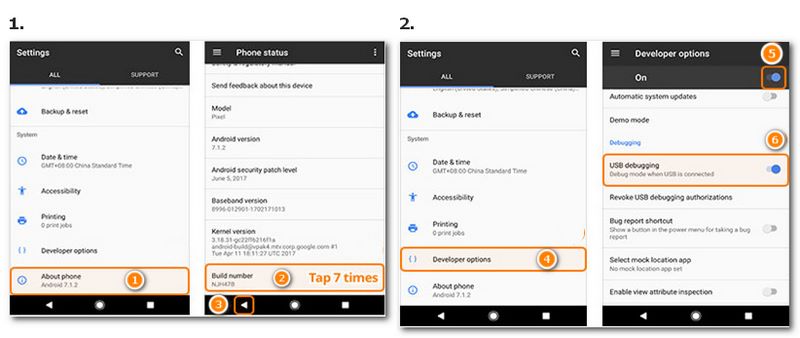
Para teléfonos ASUS, Lenovo, LG y Samsung Galaxy S5/S6/S7, Samsung Galaxy S8/S8+:
Paso 1. Abra Configuración y seleccione Acerca del teléfono, u opciones de significado similar, como Acerca del dispositivo o Acerca de.
Paso 2. Elegir Información del software, u opciones de significado similar, como Información del dispositivo o Información del software.
Paso 3. Grifo Número de compilación 7 veces y vuelve a Ajustes.
Paso 4. Seleccionar Opciones de desarrollador.
Paso 5. Active las opciones de desarrollador y deslice/marque Depuración USB.
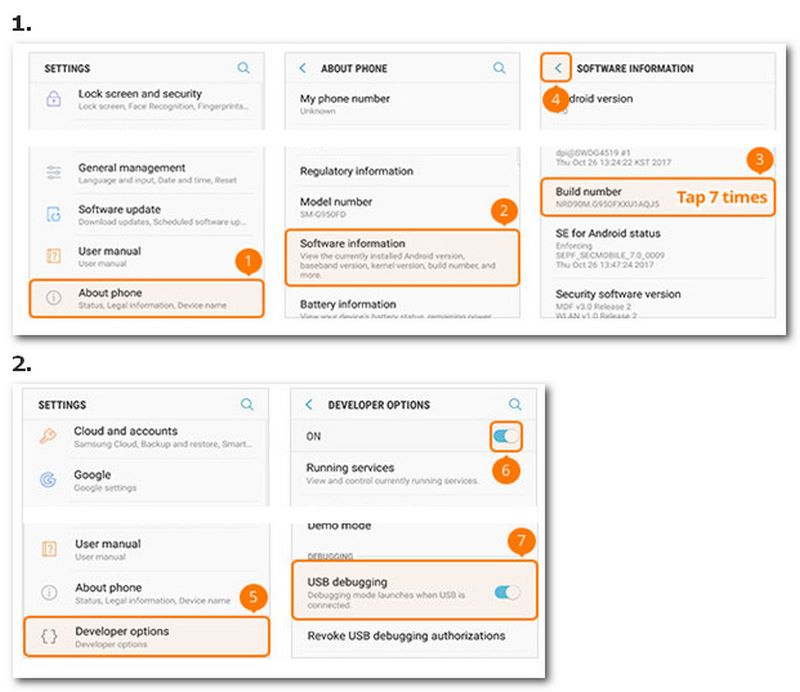
Para HTC:
Paso 1. Abra Configuración y seleccione Acerca de.
Paso 2. Elegir Información del software, luego golpea Más.
Paso 3. Grifo Número de compilación 7 veces y vuelve a Ajustes.
Paso 4. Seleccionar Opciones de desarrollador.
Paso 5. Active las opciones de desarrollador y deslice/marque Depuración USB.
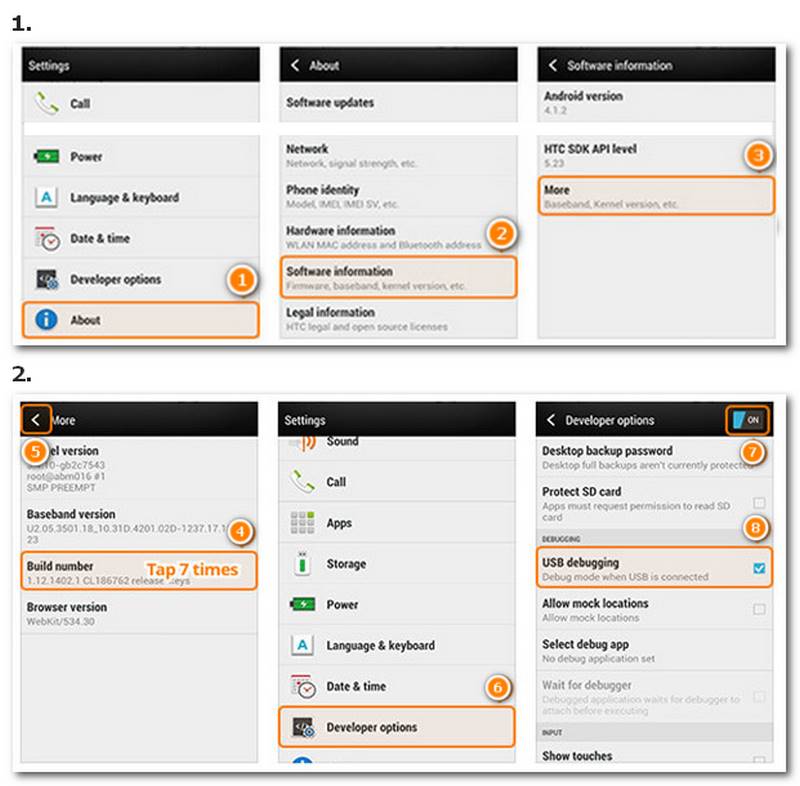
Para Nokia:
Paso 1. Abierto Ajustes y seleccione Sistema.
Paso 2. Seleccionar Acerca del teléfono.
Paso 3. Grifo Número de compilación 7 veces y vuelve a Sistema.
Paso 4. Seleccionar Opciones de desarrollador. Puede estar escondido en Avanzado.
Paso 5. Active las opciones de desarrollador y deslice/marque Depuración USB. Si aparece alguna confirmación para esta solicitud, seleccione Aceptar u opciones similares para aceptar.
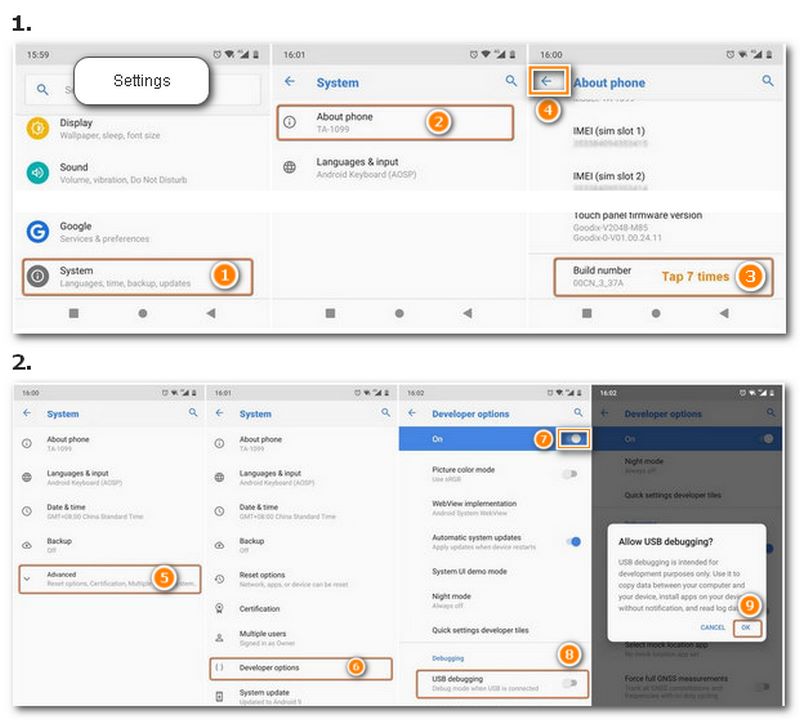
Para VIVO:
Paso 1. Abierto Ajustes y seleccione Más configuraciones.
Paso 2. Seleccionar Acerca de, luego golpea Versión.
Paso 3. Grifo Versión del software 7 veces.
Paso 4. Regresar a Más configuraciones y seleccione Aplicaciones.
Paso 5. Elegir Opciones de desarrollador, entonces Desarrollo.
Paso 6. Deslizarse Depuración USB y Permitir ubicaciones simuladas.
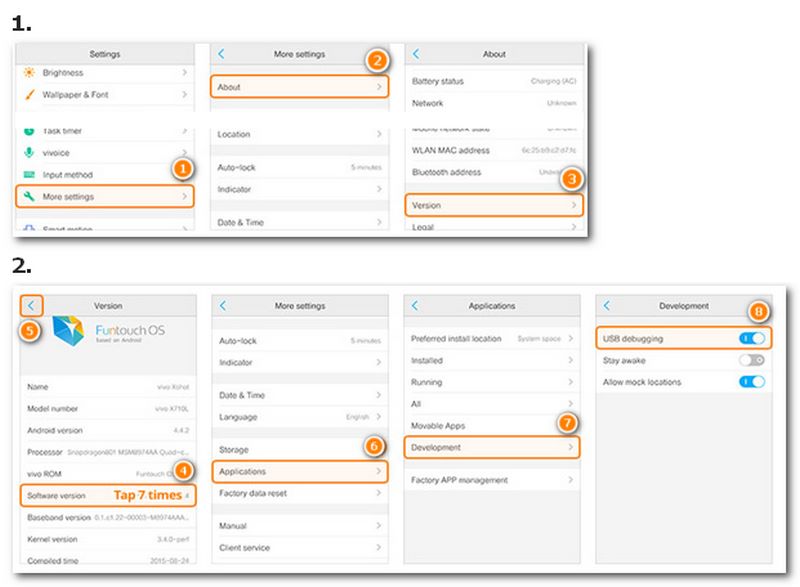
Para OPPO:
Paso 1. Abrir Ajustes y seleccione Acerca del teléfono.
Paso 2. Toque Versión 7 veces, luego vuelva al botón para volver. Ajustes.
Paso 3. Elegir Ajustes adicionales, entonces Opciones de desarrollador.
Paso 4. Ingrese el código de verificación y presione Usar.
Paso 5. Deslizarse Depuración USB.
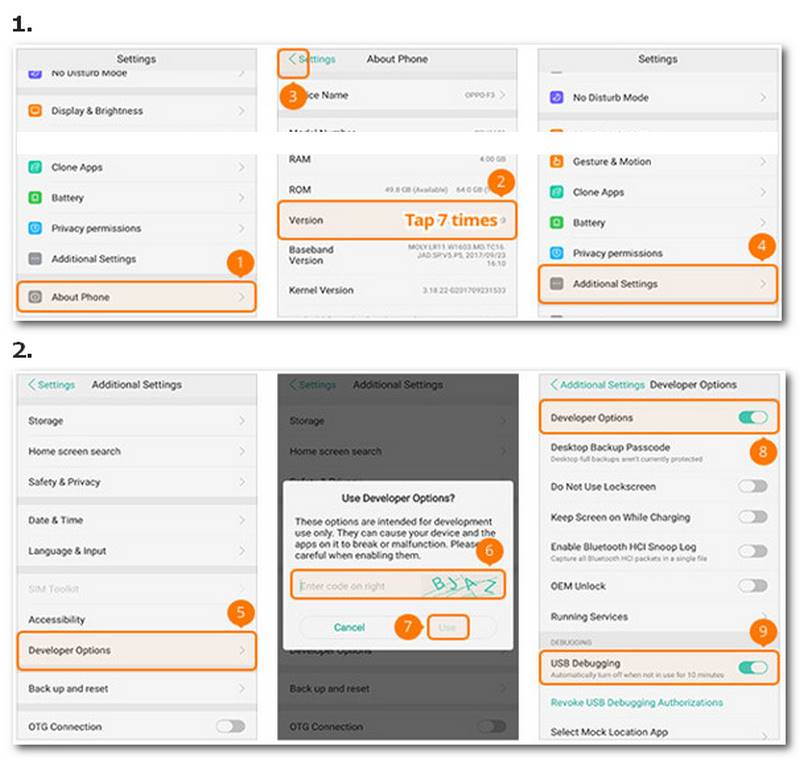
Para Xiaomi (Redmi/Xiaomi):
Paso 1. Abierto Ajustes y seleccione Acerca del teléfono.
Paso 2. Toque la versión MIUI 7 veces y luego regrese a Configuración.
Paso 3. Seleccionar Opciones de desarrollador
Paso 4. Activa las opciones de desarrollador y desliza Modo de depuración USB En algunos modelos, es posible que también tengas que deslizarlo. Instalar mediante USB.
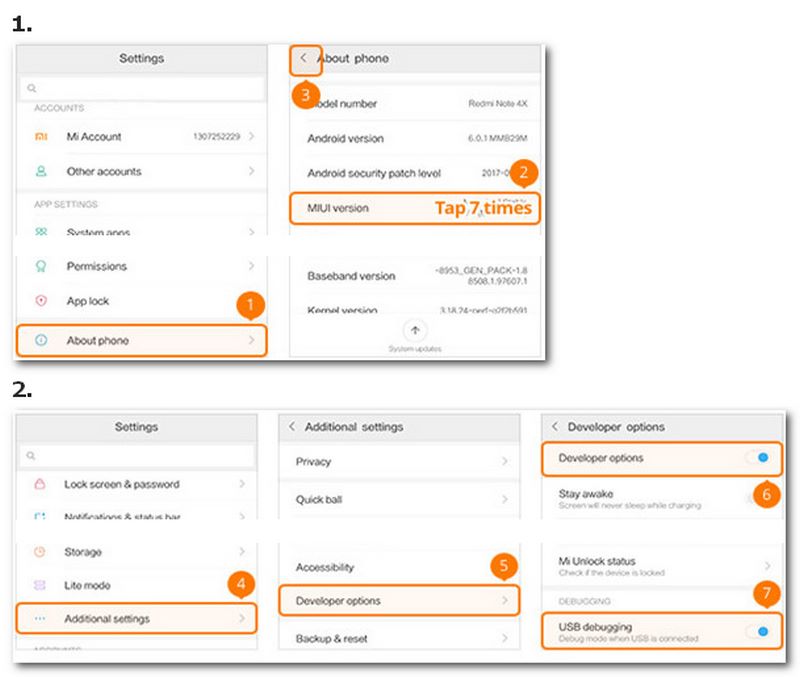
Para MEIZU:
Paso 1. Abierto Ajustes y seleccione Acerca del teléfono.
Paso 2. Grifo Número de compilación 7 veces y vuelve a Ajustes.
Paso 3. Elegir Accesibilidad, entonces Opciones de desarrollador.
Paso 4. Deslizarse Habilitar opciones de desarrollador y Depuración USB.
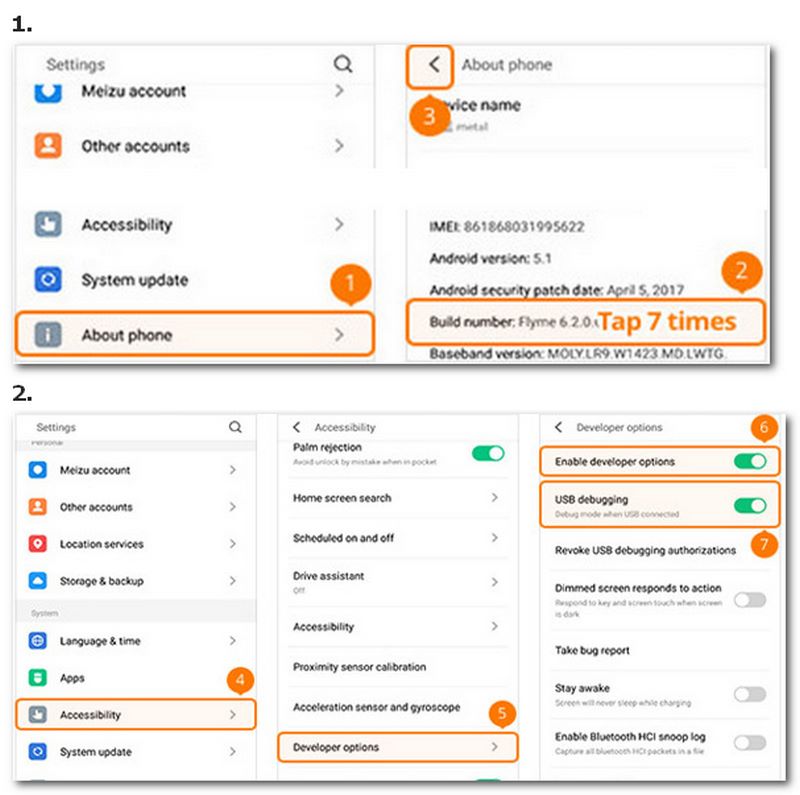
Guía para habilitar el modo de depuración USB (versión anterior de Android)
Para teléfonos con Android 4.2 o versiones posteriores instaladas:
Los modelos posiblemente aplicables incluyen Samsung Galaxy S10/A9 Star/S9+/S9/S8+/S8/S6 Edge/S6/S5, Samsung Galaxy Note 8/Note 5/Note Edge/Note 4/Note 3/Note 2, Samsung Galaxy Tab S/Pro, LG G8/G7/G6/G5/G4/3/2, HTC M10/9/8, Google Nexus 10/9/7/6/5/4, Google Galaxy Nexus/Nexus S, Xperia Z5/Z4/Z3/Z2/T3/M2/Z1, etc.
Paso 1. Abierto Ajustes y seleccione Acerca del teléfono.
Paso 2. Grifo Número de compilación 7 veces, y volver a Ajustes.
Paso 3. Paso 3. Seleccionar Opciones de desarrollador.
Paso 4. Activa las opciones de desarrollador y marca Modo de depuración USB.
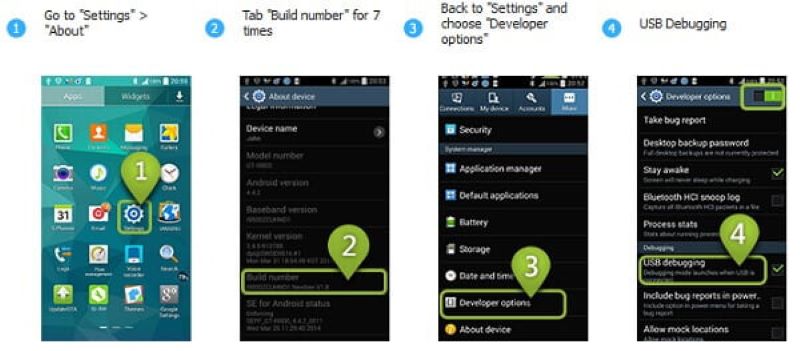
Para teléfonos con Android 3.0 — 4.1 instalado:
Los modelos posiblemente aplicables incluyen HTC ONE M7, HTC EVO 4G LTE, etc.
Paso 1. Abierto Ajustes y seleccione Opciones de desarrollador.
Paso 2. Garrapata Depuración USB en.
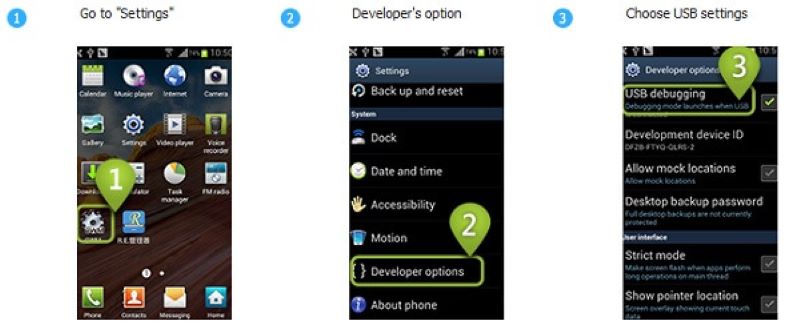
Para teléfonos con Android 2.3 o versiones anteriores:
Los modelos posiblemente aplicables incluyen Samsung Galaxy S2, Google Nexus One, etc.
Paso 1. Abierto Ajustes y seleccione Aplicaciones.
Paso 2. Elegir Desarrollo.
Paso 3. Garrapata Depuración USB en.
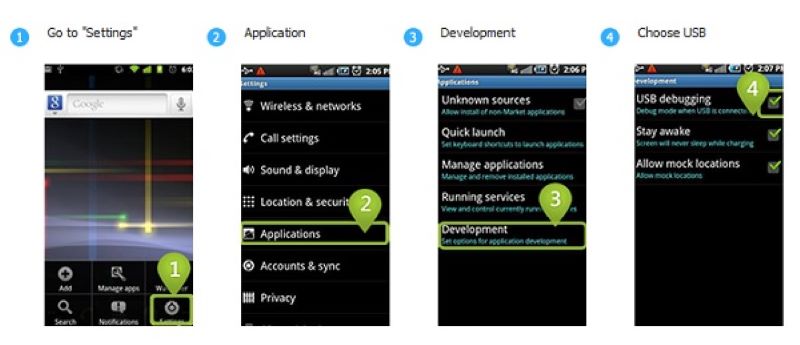
Cosas que debe saber antes de habilitar el modo de depuración USB
Activar el modo de depuración USB te otorga la máxima autoridad sobre tu teléfono, permitiéndote acceder a todos los datos almacenados, desbloquear software o el sistema libremente, solucionar problemas que no se pueden solucionar normalmente en tu dispositivo a través de la computadora y rootear tu Android fácilmente. Sin embargo, con el modo de depuración USB, tu teléfono no está protegido contra ataques externos. Por lo tanto, existe la posibilidad de que algún junkware se instale en secreto en tu teléfono o que roben tu información personal. Además, si otras personas conectan tu teléfono a una computadora con el modo de depuración USB, también pueden obtener el control total del dispositivo. Recuerda apagarlo en cuanto termines de usarlo para evitar posibles pérdidas.